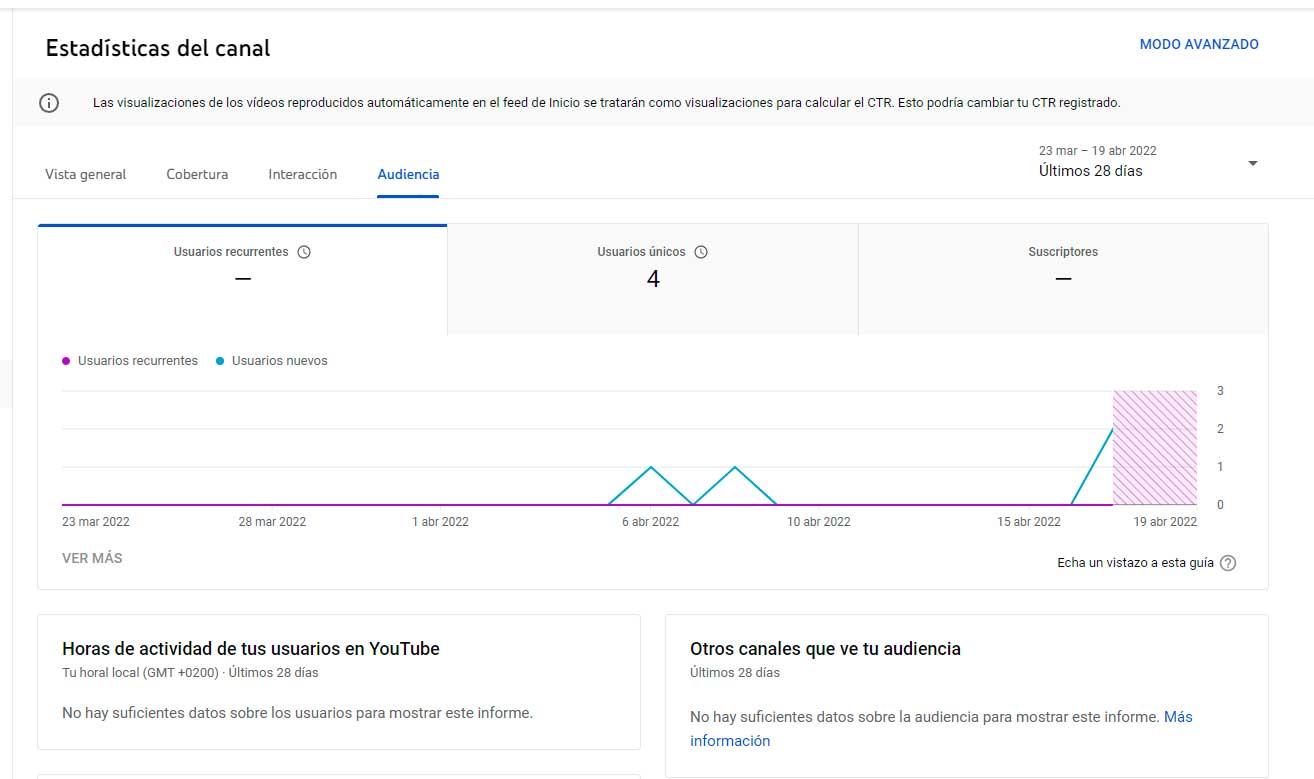เราสามารถ สร้าง YouTube ช่อง ถ้าเราต้องการเริ่มอัปโหลดวิดีโอของ เนื้อหาประเภทใดก็ได้ที่คุณสร้าง และที่คุณต้องการแบ่งปันกับผู้อื่น ไม่ว่าคุณต้องการที่จะเป็น YouTuber หรือเพียงแค่ต้องการอัปโหลดวิดีโอของโรงเรียนดนตรีของคุณ สูตรการทำอาหาร วิดีโอเกมของคุณ การวิเคราะห์ภาพยนตร์และซีรีส์ของคุณ ... ไม่ว่าจะด้วยวิธีใด เราจะอธิบายวิธีสร้างช่อง YouTube ทีละขั้นตอน ทีละขั้นตอน ตั้งแต่เริ่มต้น เพื่ออัปโหลดวิดีโอที่คุณต้องการ
สิ่งแรกที่ต้องจำไว้คือคุณจะ ต้องการบัญชี YouTube และมีข้อกำหนดบางอย่างที่เราต้องปฏิบัติตาม แต่เราจะอธิบายวิธีการทำ
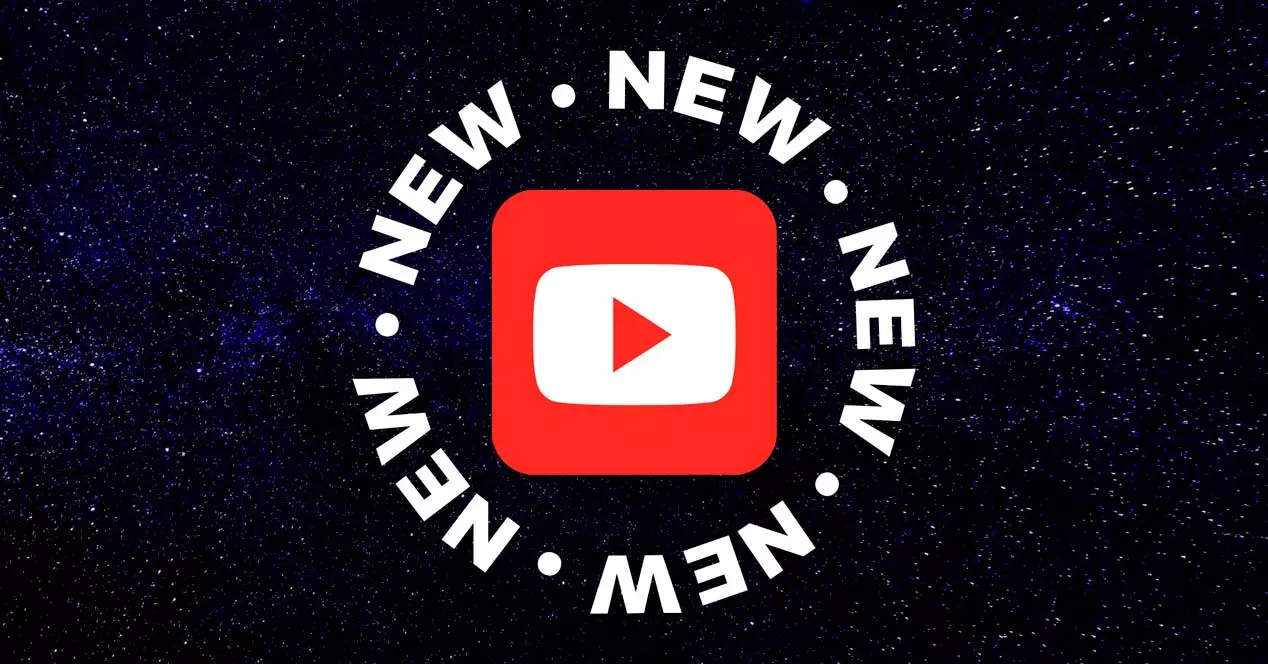
ข้อกำหนดในการเปิดช่อง YouTube
เราต้องการอะไร? จำเป็นต้องจ่ายไหม? สิ่งแรกที่เราต้องคำนึงถึงหากเราจะเปิดช่อง YouTube คือข้อกำหนดที่เราจะต้องปฏิบัติตามหรือสิ่งที่ Google ขอให้เราทำ โชคดีที่มีน้อย สิ่งเดียวที่เราต้องทำคือมีบัญชี YouTube ที่เราสามารถทำได้ด้วยบัญชี Google ของเราเอง เมื่อคุณมีแล้ว คุณสามารถทำตามบทช่วยสอนได้
คุณควรจำไว้ว่าการมีช่อง YouTube นั้นฟรี ไม่ต้องจ่ายอะไรเลย ในการเป็นส่วนหนึ่งของแพลตฟอร์มนี้ คุณไม่จำเป็นต้องมีผู้ชื่นชมหรือแฟน ๆ หรือผู้ติดตามจำนวนหนึ่งเพื่อที่จะให้คุณอัปโหลดวิดีโอแรกได้ คุณเพียงแค่ต้องมีบัญชี Google หรือ YouTube และทำตามขั้นตอนง่ายๆ ไม่กี่ขั้นตอน
สร้างบัญชีบน YouTube
สิ่งแรกที่เราต้องทำคือสร้างบัญชีบน YouTube แต่คุณอาจสังเกตเห็นว่าหากคุณเปิดเว็บ บัญชีของคุณจะปรากฏขึ้นโดยไม่ได้สร้างขึ้นมาหลายครั้ง ทำไม บัญชี Google ใช้เพื่อเข้าถึงบัญชี YouTube และด้วย Gmail . ของเรา อีเมล และรหัสผ่าน เราสามารถเข้าถึงโปรไฟล์บนแพลตฟอร์มวิดีโอได้จากที่ที่เราจัดการการสมัครรับข้อมูล เลือกวิดีโอโปรด เปิดการแจ้งเตือน... แต่ถ้าคุณไม่มีบัญชี Google เราต้องสร้างมันขึ้นมาก่อนโดยทำตามขั้นตอนง่ายๆ ไม่กี่ขั้นตอน
- ไปที่เว็บไซต์ YouTube.com กันเถอะ
- ไปที่มุมบนขวาแล้วแตะ "ลงชื่อเข้าใช้"
- ตัวเลือกในการป้อนอีเมลหรือโทรศัพท์จะปรากฏขึ้น
- เนื่องจากคุณไม่มีอย่างใดอย่างหนึ่ง ไปที่ด้านล่างแล้วแตะ “สร้างบัญชี”
- เลือกระหว่างสามตัวเลือก: สำหรับฉัน สำหรับลูกของฉัน ในการจัดการบริษัทของฉัน
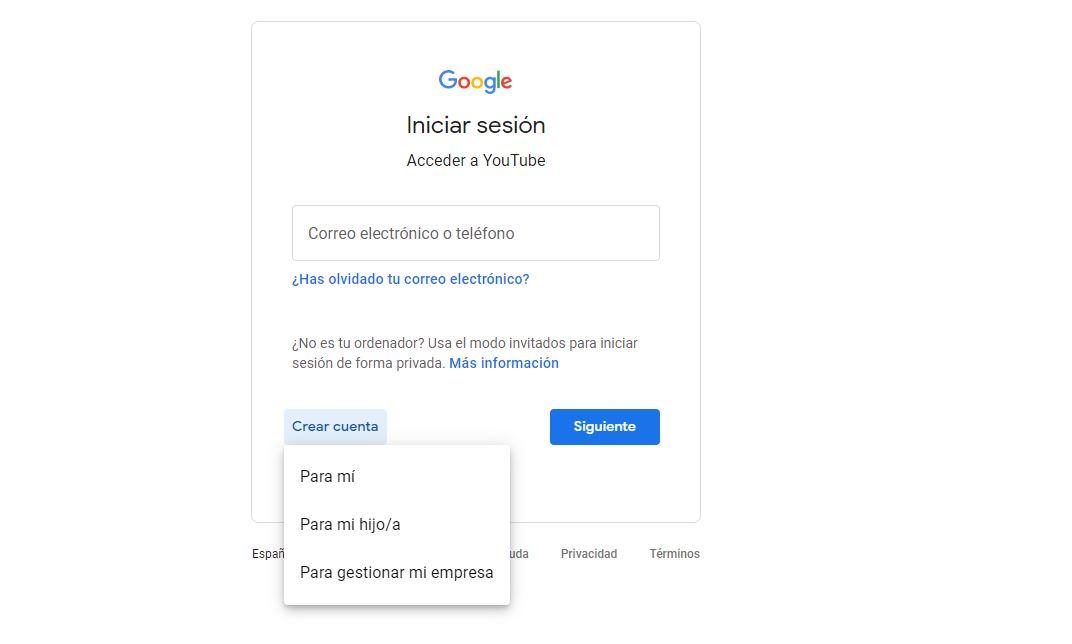
- เลือกอันแรกถ้าคุณต้องการสร้างบัญชีส่วนตัว: สำหรับฉัน
- กรอกข้อมูลเพื่อสร้างบัญชี Google: ชื่อ, นามสกุล, อีเมล, รหัสผ่านและการยืนยันรหัสผ่าน
- ยืนยันด้วย "ถัดไป"
- ทำตามขั้นตอนจนกว่าคุณจะสร้างบัญชี
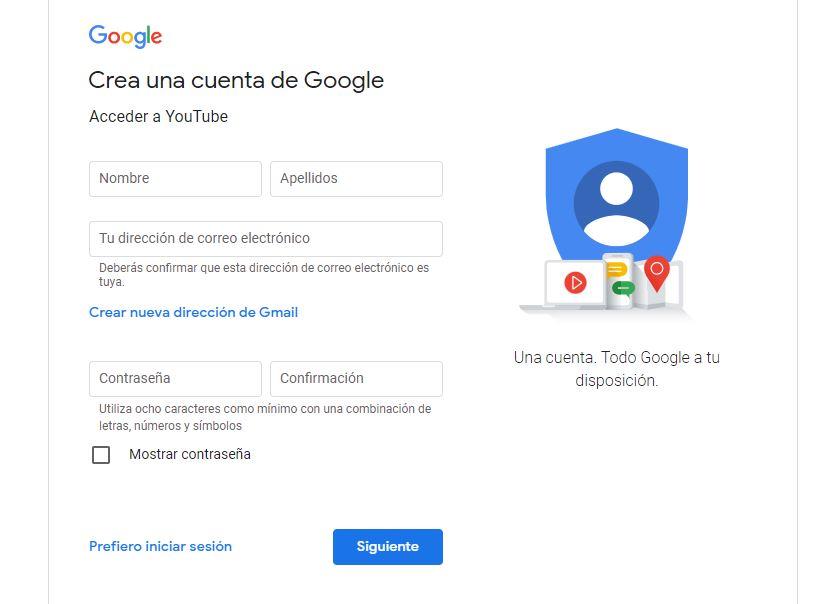
เมื่อเราสร้างบัญชีแล้ว เราก็สามารถใช้บัญชีนี้เพื่อจัดการการสมัครรับข้อมูล รายการโปรด เพื่อติดตามผู้สร้างเนื้อหา... แต่ยังสร้างช่อง YouTube ที่เราจะอัปโหลดวิดีโอทั้งหมดที่เราต้องการได้ด้วย
สร้างช่องบน YouTube
การมีบัญชี YouTube ไม่ได้หมายความถึงการสร้างช่อง ด้านบนช่วยให้เราใช้แพลตฟอร์มวิดีโอเป็น ผู้ชม สมัครสมาชิกหรือจัดระเบียบเนื้อหาที่เราต้องการติดตาม แต่ถ้าเราต้องการเป็นคนสร้างเนื้อหา เราต้องเปิดช่อง YouTube จากเว็บไซต์เอง
เริ่มต้น: สร้างช่อง
เมื่อคุณสร้างบัญชีแล้ว เราจะไปที่เว็บไซต์ YouTube แตะที่รูปโปรไฟล์ของคุณที่มุมขวาบนของหน้าจอและเมนูแบบเลื่อนลงจะเปิดขึ้นเพื่อให้เรามีตัวเลือกมากมาย: เข้าถึงการตั้งค่า, เปลี่ยนภาษาของหน้า, เข้าถึงเข็มทิศและการสมัครสมาชิก , ดูข้อมูลของคุณ… แต่ตัวเลือกแรกที่เราจะเห็น ดังที่คุณเห็นในภาพหน้าจอด้านล่าง คือ “สร้างช่อง” คลิกที่มันเพื่อเริ่มต้น
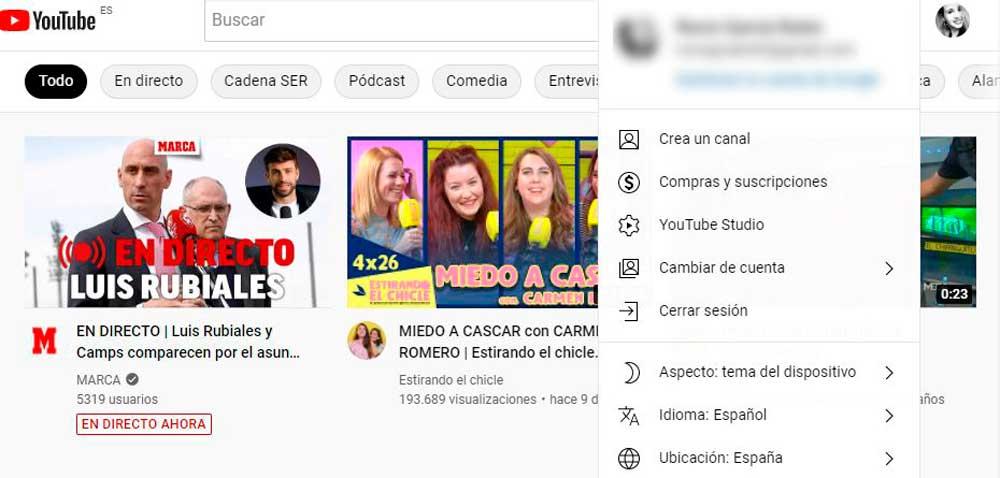
สิ่งแรกที่เราต้อง เลือกเป็นอวาตาร์หรือรูปภาพและรูปโปรไฟล์ หากอันที่เรามีในบัญชี Google ที่ดูเหมือนดีสำหรับเรา เราก็แค่แตะ “สร้างช่อง”. หากดูเหมือนไม่เหมาะกับเรา เราแตะ "อัปโหลดภาพ" และเลือกภาพอื่น นี่เป็นวิธีที่ผู้ใช้ที่เหลือที่ต้องการดูช่อง YouTube ของคุณจะได้เห็นคุณ เมื่อคุณมีแล้ว ให้ยืนยันด้วยปุ่มสีน้ำเงินที่คุณเห็นในภาพหน้าจอด้านล่าง
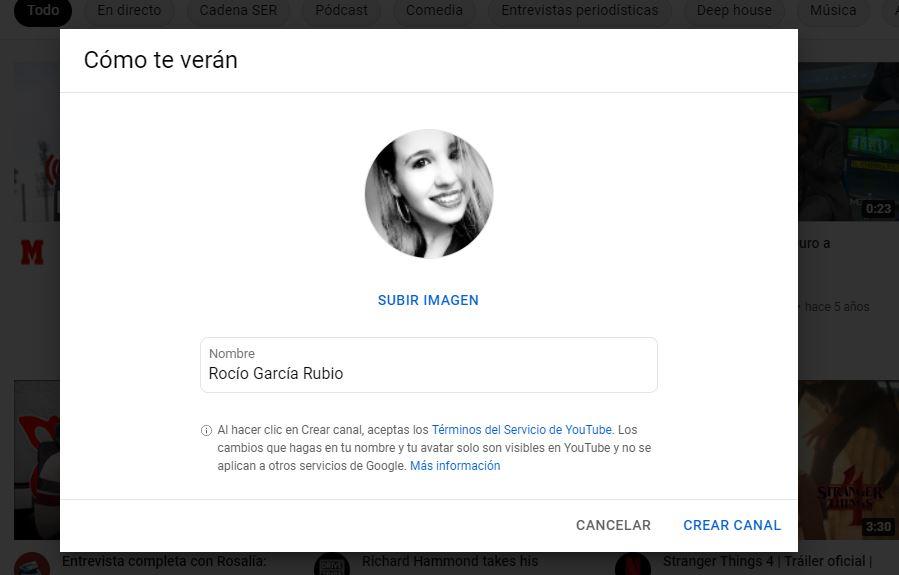
ปรับแต่งช่อง YouTube
เมื่อเราทำเสร็จแล้ว เราจะอยู่ในโปรไฟล์ช่อง YouTube ของเรา ด้านบนเรามี ชุดของแท็บและส่วนต่างๆ : หน้าแรก วิดีโอ รายการ ช่อง ข้อมูล... และปุ่มสีน้ำเงินสองปุ่ม: ปรับแต่งช่องและจัดการวิดีโอ
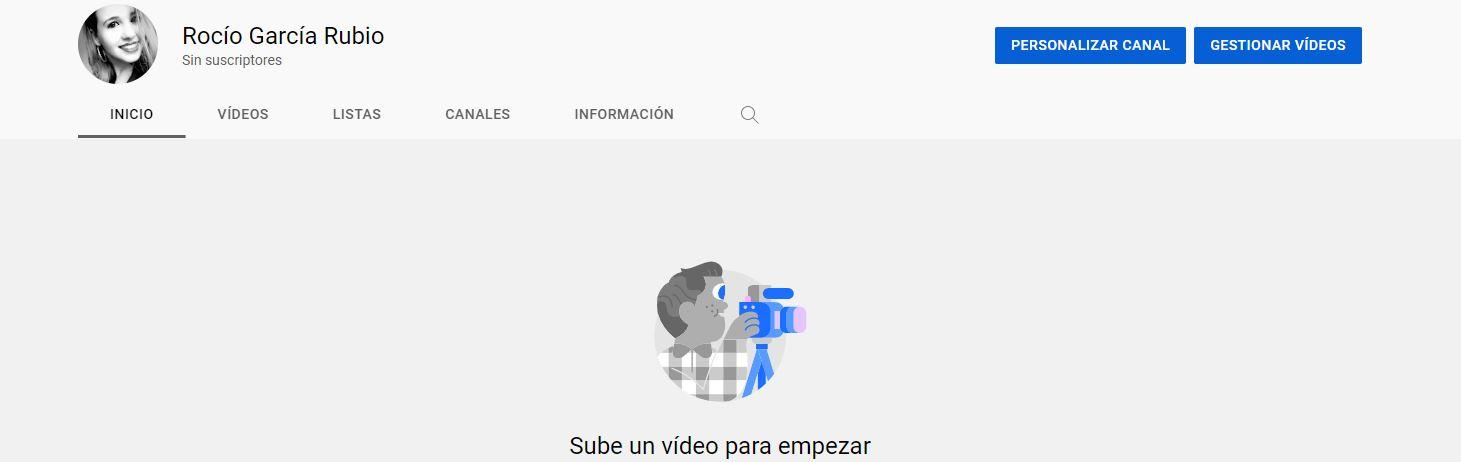
คำแนะนำของเราคือคุณปรับแต่งช่องให้เป็นแบบส่วนตัวก่อนอัปโหลดวิดีโอใดๆ เพื่อให้โปรไฟล์ของคุณสะท้อนถึงสิ่งที่พวกเขาจำเป็นต้องรู้เกี่ยวกับคุณ เราสามารถเพิ่มข้อมูลที่จำเป็นทั้งหมดจาก YouTube Studio ได้ เราเพียงแค่ต้องแตะที่ปุ่มที่เกี่ยวข้องเพื่อเริ่มต้น ในที่นี้ เราจะเห็นชุดตัวเลือกต่างๆ เช่น การออกแบบ แบรนด์ หรือข้อมูลพื้นฐาน
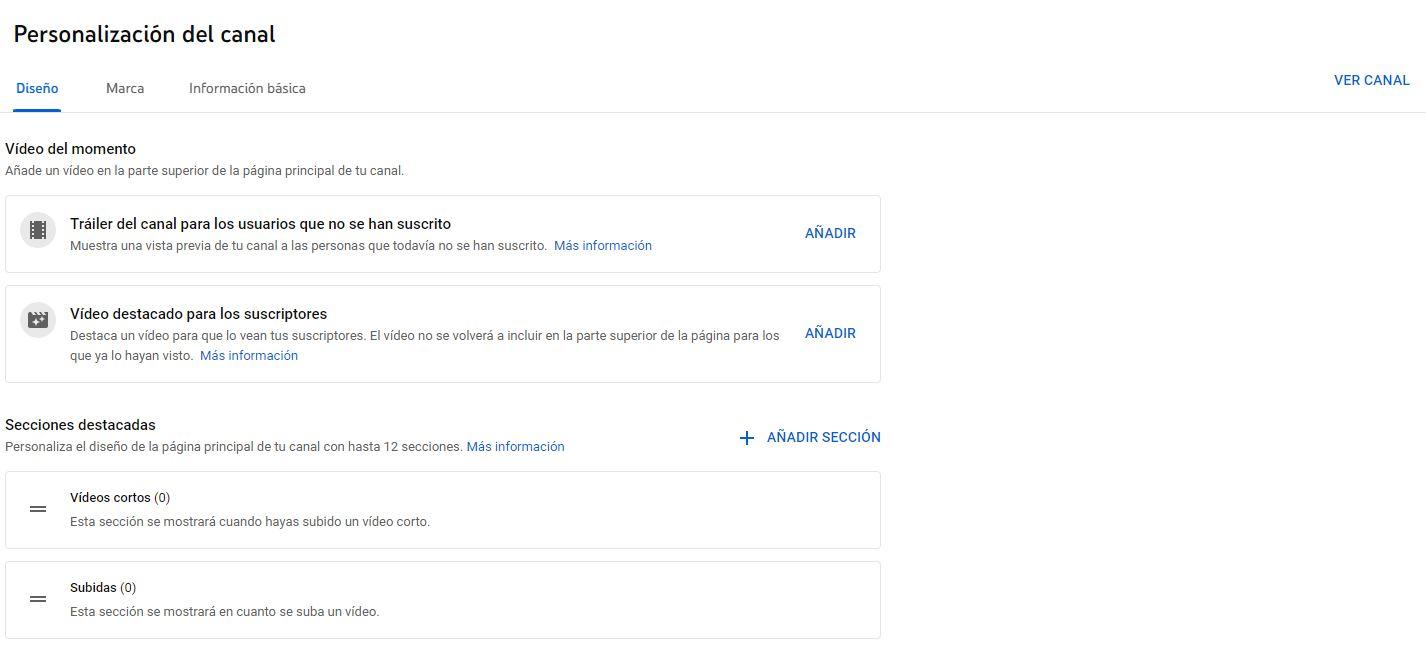
หากคุณแตะที่ “ ยี่ห้อสินค้า ” เราสามารถเปลี่ยนรูปโปรไฟล์, ภาพแบนเนอร์ของช่อง YouTube ของคุณและ เพิ่มลายน้ำสำหรับวิดีโอของคุณ ที่จะปรากฏที่มุมล่างขวาของเครื่องเล่นเพื่อไม่ให้ใครขโมยได้ ในแต่ละส่วน เราจะเห็นชุดข้อกำหนดของพิกเซล เมกะไบต์ หรือรูปแบบรูปภาพที่ต้องปฏิบัติตามหากต้องการให้ทำงานได้อย่างถูกต้อง
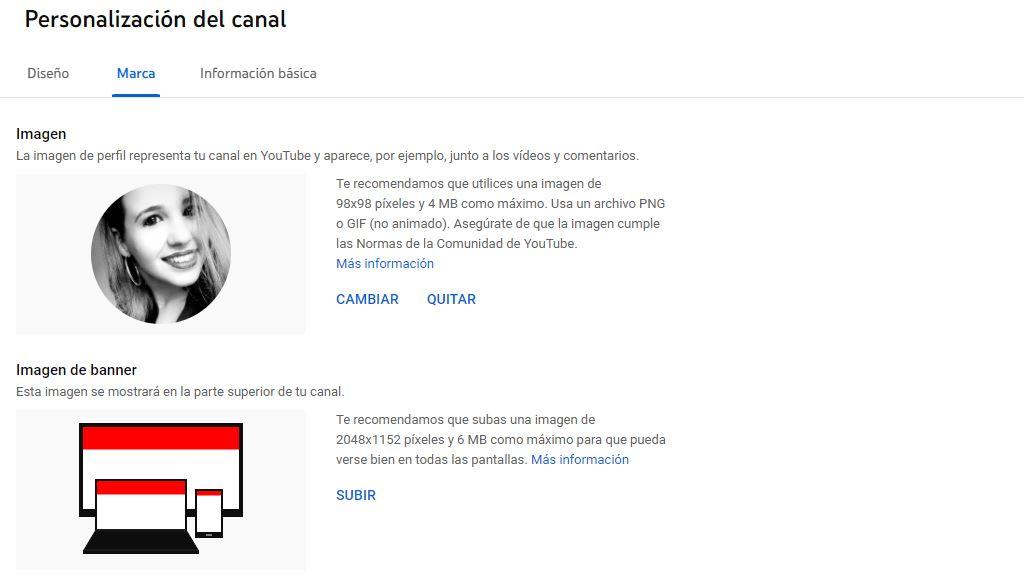
เมื่อเพิ่มรูปภาพแล้วเราไปที่ "ข้อมูลพื้นฐาน" ที่เราสามารถเพิ่มคำอธิบายเกี่ยวกับเรา เกี่ยวกับสิ่งที่เรากำลังจะทำ เกี่ยวกับสิ่งที่เราต้องการแสดง เราสามารถเปลี่ยนชื่อช่องและคำอธิบายได้ แต่เรายังสามารถแตะที่ “+” เพื่อเพิ่มภาษาที่คุณจะใช้ เป็นต้น หรือเราสามารถแก้ไข URL ของช่องได้หากต้องการให้เป็นส่วนตัวและไม่ใช่ด้วยรหัสที่มาตามค่าเริ่มต้นเมื่อเราสร้างบน YouTube นอกจากนี้เรายังสามารถเพิ่มลิงก์ไปยังเว็บไซต์ที่เราต้องการแบ่งปันได้ (เช่น โปรไฟล์ของคุณบน Instagram, Twitter…) หรือเราสามารถเพิ่มข้อมูลติดต่อที่เราเชื่อว่ามีความเกี่ยวข้อง
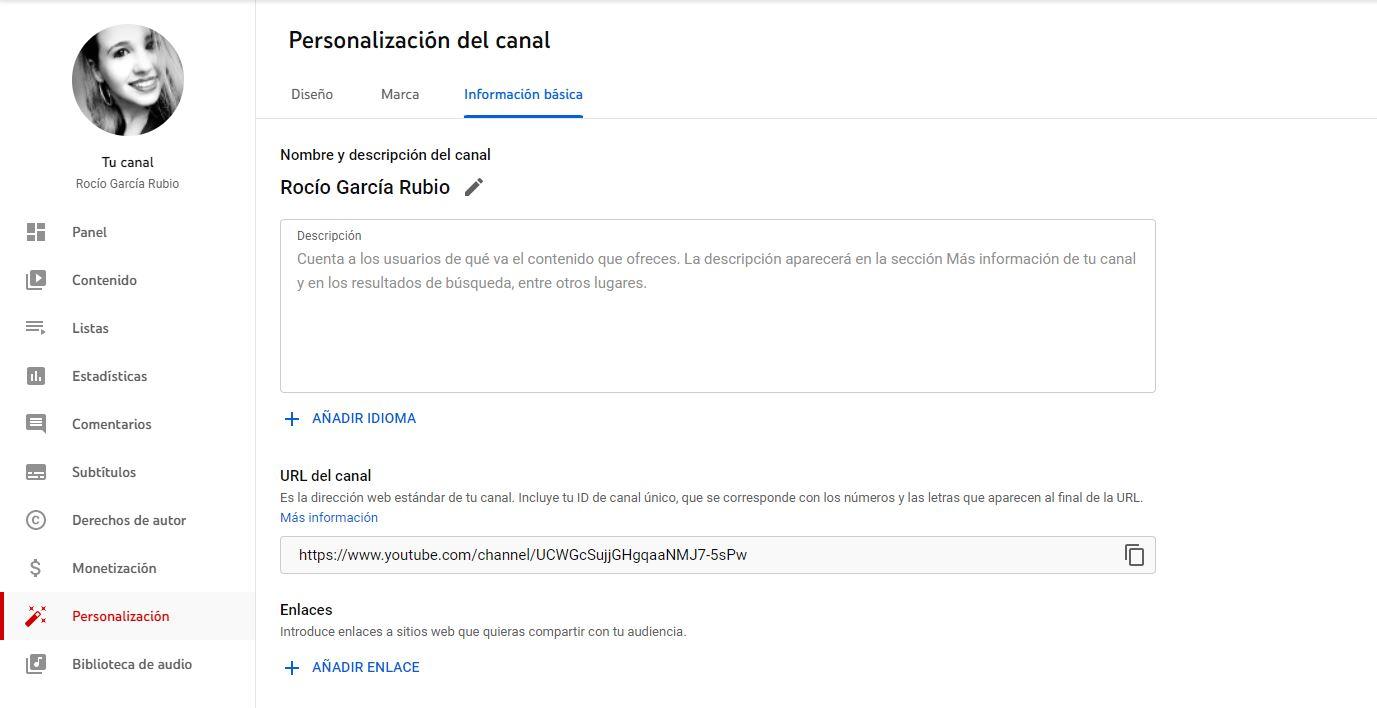
อัปโหลดวิดีโอ
เมื่อเราสร้างช่องและปรับแต่งข้อมูลแล้ว เราจะต้องอัปโหลดวิดีโอเท่านั้น เราสามารถทำได้จากหน้าจอหลักของช่องหรือจาก YouTube : ไปที่มุมขวาบนแล้วแตะ "ช่องของคุณ" ที่นี่คุณจะเห็นว่ามีปุ่มสีน้ำเงินตรงกลางหน้าจอที่ระบุว่า "อัปโหลดวิดีโอ"
คุณแตะที่ปุ่มนี้และมัน จะพาเราไปที่ YouTube Studio ที่เราสามารถเลือกไฟล์วิดีโอที่เราต้องการอัปโหลด เราสามารถอัปโหลดวิดีโอได้หลายรูปแบบ: MOV, MPEG, MP4, AVI, WMV, FLW และอื่นๆ อีกมากมาย หากเราไม่มีวิดีโอในรูปแบบใด ๆ ที่เข้ากันได้ ซึ่งเราสามารถดูได้จากเว็บไซต์ช่วยเหลือของ YouTube เราสามารถแปลงวิดีโอด้วยโปรแกรมเฉพาะ เมื่อเรามีคุณสมบัติตามที่กำหนดแล้ว เราจะเลือกไฟล์และอัปโหลด
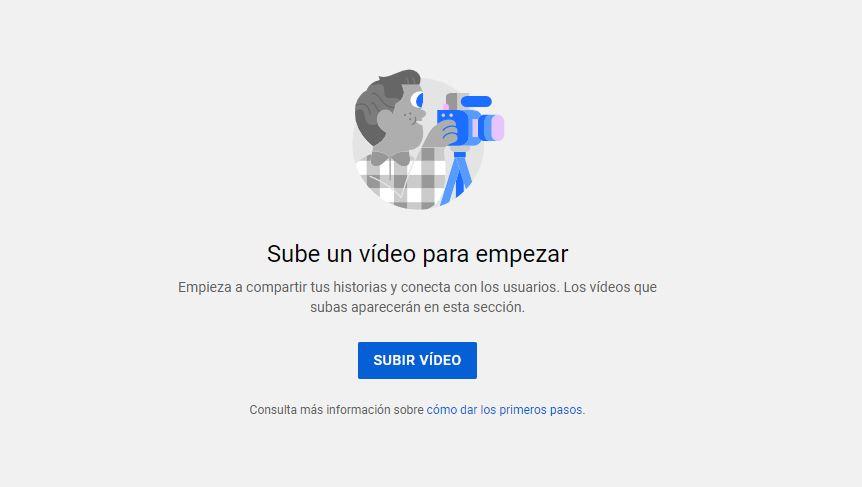
เมื่ออัพโหลดแล้วเราจะต้องกรอกข้อมูลในส่วนต่างๆ: ชื่อวิดีโอและคำอธิบายภาพขนาดย่อของวิดีโอที่เราต้องการให้ปรากฏในหน้าแรก ... และถ้าเป็นวิดีโอที่สร้างขึ้นสำหรับเด็กหรือไม่นอกจากนี้ ไปที่ จำกัดอายุ ที่เราซ่อมได้ถ้าคิดว่าไม่เหมาะกับเจ้าตัวน้อย และเราสามารถเลือกได้ว่าต้องการอัปโหลดไปยังเพลย์ลิสต์หรือไม่
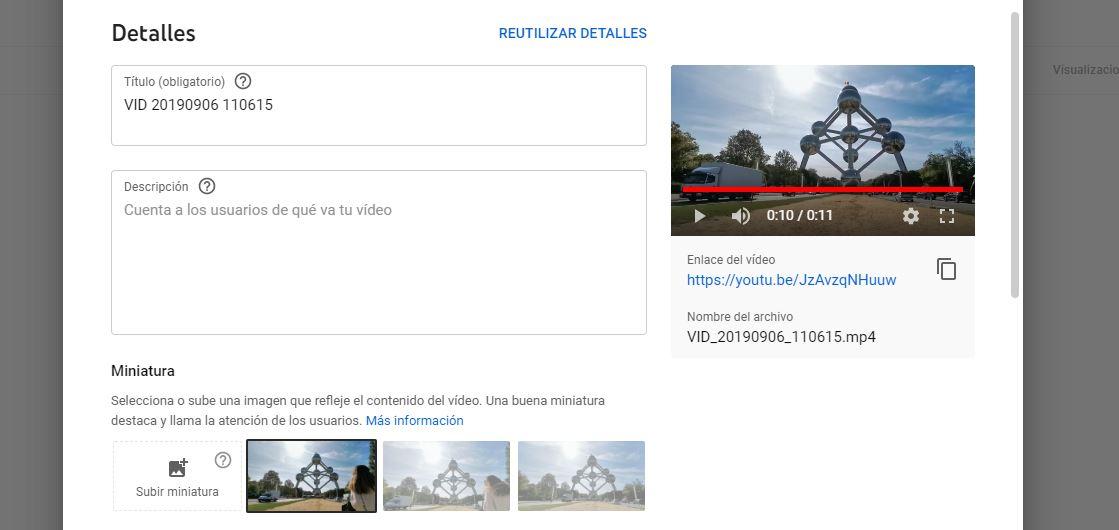
เราจะต้องรอจนกว่ากระบวนการจะเสร็จสิ้นและแตะที่ “ ถัดไป ” ที่เราสามารถเพิ่มคำบรรยายที่จำเป็นได้ทุกประเภท เราสามารถเพิ่มตอนท้ายเพื่อโปรโมตเนื้อหาที่เกี่ยวข้องในตอนท้าย… หรือเราจะเพิ่มการ์ดที่นำเราไปยังวิดีโอที่เกี่ยวข้องอื่น ๆ ในระหว่างการทำซ้ำ เมื่อคุณมีให้คลิกที่ "ถัดไป"
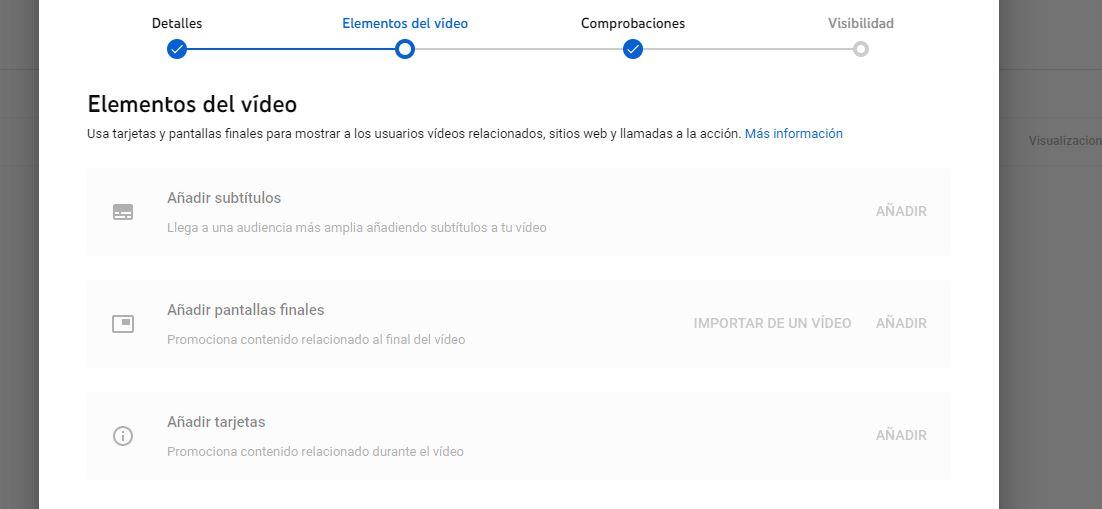
ในที่สุด YouTube จะตรวจสอบว่าวิดีโอมีปัญหาหรือไม่ ที่อาจจำกัดการมองเห็นหรือไม่ จะทำการตรวจสอบลิขสิทธิ์ หากคุณไม่มี คุณสามารถดำเนินการต่อได้และเราจะต้องเลือกวิธีการเผยแพร่เท่านั้น: ส่วนตัว ซ่อนเร้น หรือสาธารณะ ส่วนตัวเท่านั้นที่สามารถเห็นได้โดยผู้ใช้ที่คุณเลือกและบุคคลที่มีลิงก์สามารถมองเห็นได้ที่ซ่อนอยู่ เรายังสามารถ โครงการ เมื่อคุณต้องการให้ปรากฏบนช่องของคุณหากคุณทำตามกำหนดเวลาที่กำหนด เป็นต้น
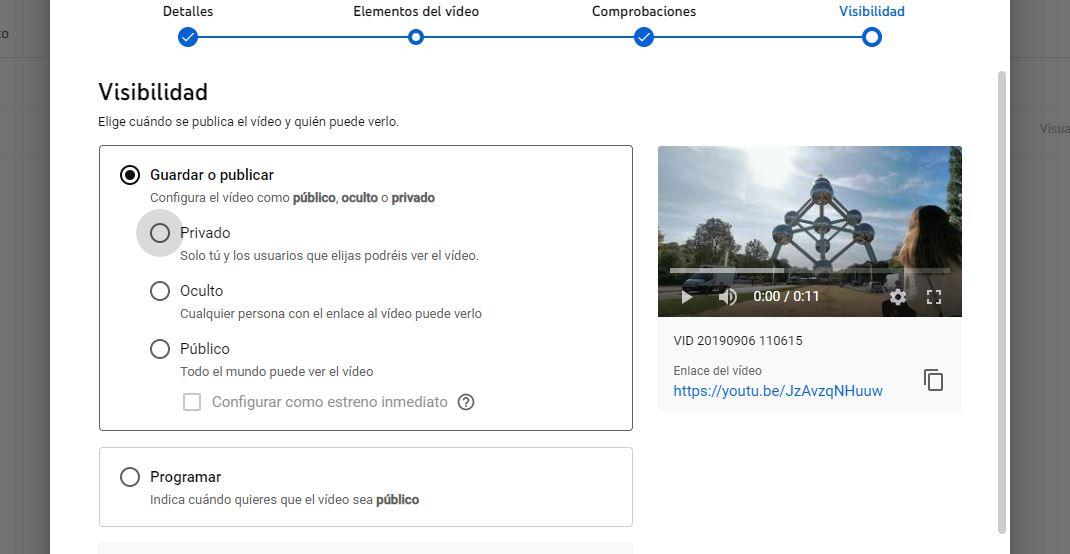
เมื่อเสร็จแล้วเราจะต้องแตะ “บันทึก” และ . เท่านั้น เราจะทำการอัปโหลดวิดีโอแรก และช่อง YouTube ที่สร้างขึ้นอย่างถูกต้อง
สถิติช่อง
เมื่อเราอัปโหลดวิดีโอแล้ว เราจะสามารถดูสถิติของช่อง YouTube ได้ เพื่อดูว่าเราประสบความสำเร็จหรือไม่ หรือวิดีโอที่มีคนดูหรือเป็นที่นิยมมากที่สุดในช่วงวันหรือชั่วโมงที่ผ่านมาคืออะไร จากสถิติ เราสามารถเข้าถึงชุดของส่วนต่างๆ: ภาพรวม ความครอบคลุม การโต้ตอบ ผู้ชม และการวิจัย เมื่อคุณได้อัปโหลดวิดีโอ คุณจะเห็นว่าเราสามารถเห็นเวลาการดูต่อวัน จำนวนการดู หรือจำนวนผู้ติดตามที่ทำได้
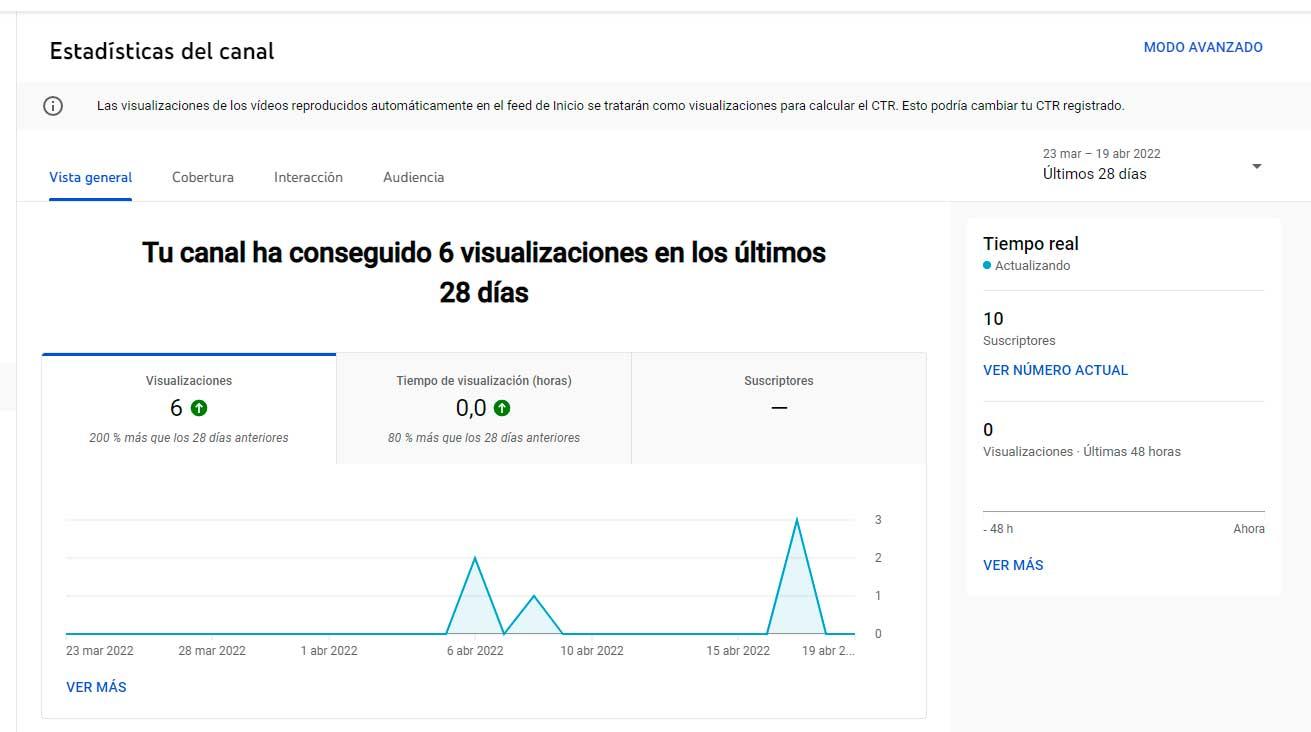
เราสามารถดูสถิติแบบเรียลไทม์ได้หากเรามีวิดีโอที่ทำงานอย่างถูกต้องหรือเราสามารถไปที่ " ความคุ้มครอง ” ซึ่งเราสามารถดูประเภทของแหล่งที่มาของการเข้าชมในช่วงเวลาที่คุณสนใจหรือที่ที่ผู้คนมาจาก: จากเพลย์ลิสต์ จากแหล่งที่มาภายนอก การค้นหา YouTube วิดีโอแนะนำ...
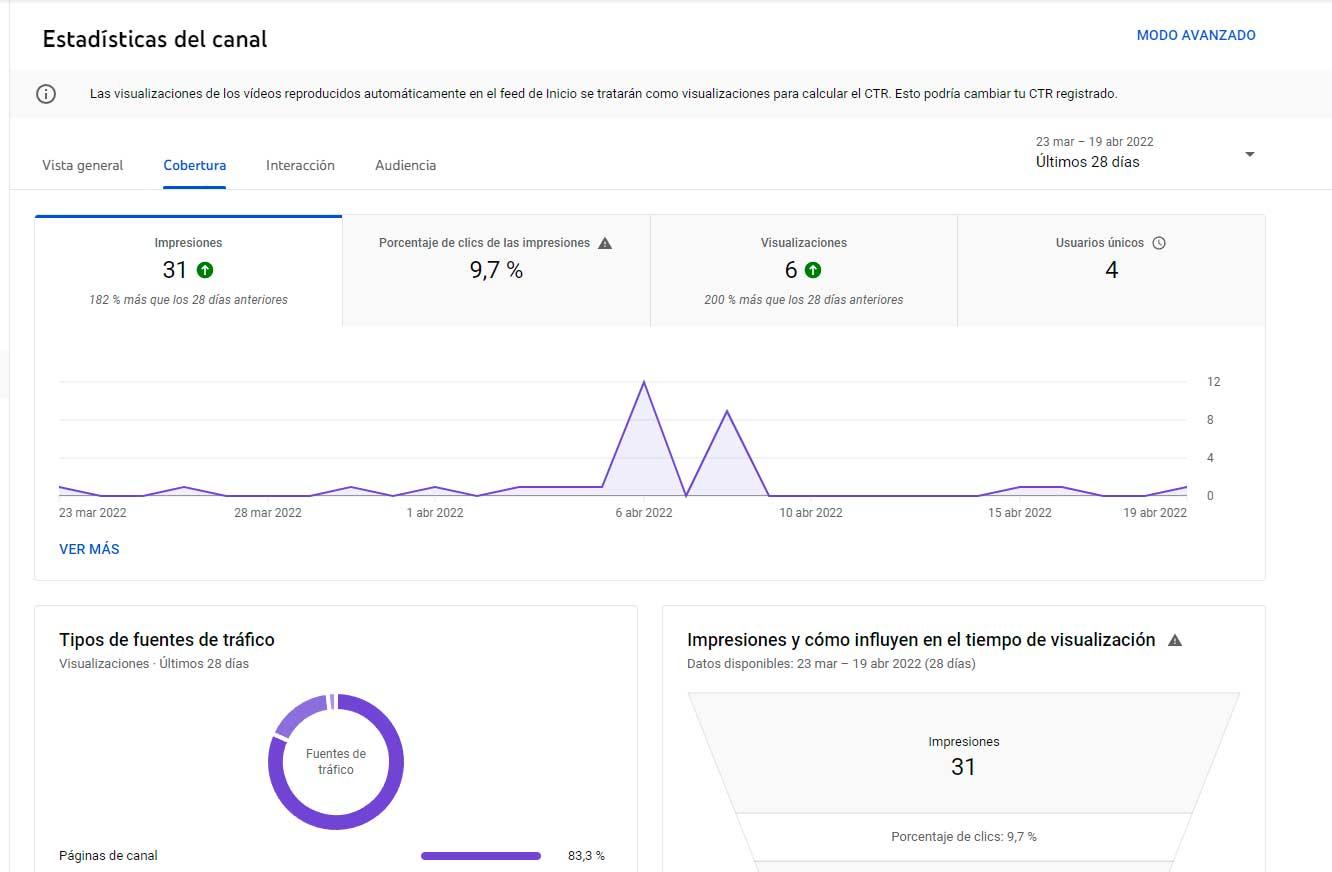
เรายังสามารถ ดูมุมมอง: กำลังดู เวลาต่อชั่วโมง ระยะเวลาเฉลี่ยของการดู วิดีโอยอดนิยมตามตอนท้าย วิดีโอยอดนิยมของช่องบน YouTube ในช่วงเวลาที่กำหนด รายการยอดนิยม ฯลฯ